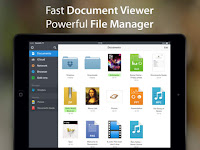J'ai identifié 3 applications intéressantes pour vous aider à lire vos pdf sur iPad de façon confortable et surtout sans dépenser un kopeck.
----------
EDIT janvier 2013 : une nouvelle application gratuite et de très bonne qualité est maintenant disponible sur l'App Store : Documents.
Noté 4,5 étoiles sur le Store, Documents a reçu une grosse mise à jour de son interface. Manipuler et lire vos pdf n'a jamais été aussi facile. Sans compter que Documents est aussi capable de lire musique et film, il est en passe de s'imposer comme le meilleur lecteur de pdf actuel.
Il peut être synchronisé automatiquement avec Dropbox, iCloud ou un serveur NAS, en Webdav et en FTP aussi ce qui est mon cas et ça marche sans l'ombre d'un souci. J'étais un fervent utilisateur de GoodReader (payant donc), désormais j'ai migré sur Documents sans même un regard en arrière :-p
-----------
Tout d'abord commençons par sortir les sortants. Goodreader qui est de loin le meilleur lecteur de pdf sur iPhone vaut-il le coup sur iPad ? Premier élément de réponse : sa version ipad n'est plus gratuite. Elle est proposée à 0,99 $.
Pour ce qui est de la version iPhone - elle toujours gratuite - elle est certes utilisable sur iPad mais la définition des images laisse vraiment à désirer. Résultat : le texte est flou dès qu'on zoom un peu. Bref, c'est pas le top pour lire confortablement et ça ne rend pas hommage à l'ipad. Voyez plutôt la capture d'écran ci-dessous :
Une première vraie solution pour lire vos pdf ou vos magazines sur iPad serait d'utiliser l'application eBook de Apple. Malheureusement, il vous faudra au préalable utiliser une logiciel comme Calibre pour convertir vos pdf en ePub. Petit bémol toutefois, eBook ne permet pas de zoomer sur une page pdf. Il faudra donc vous contenter d'une visualisation en petit format. Voilà un exemple ci-dessous. L'avantage de cette solution c'est qu'elle permet de gérer via un point d'accès unique - iTunes - vos ebooks et vos magazine et pdf. Peut-être que Apple permettra de faire des zoom sur des portions de texte dans une version future.
La vraie première alternative pour lire vos pdf sur iPad c'est la fantastique application Dropbox. Elle vous permet de synchroniser certains dossiers de votre ordinateur fixe avec votre iPad. Les pdf sont pris en compte nativement. Il suffit donc de glisser déposer votre pdf sur un dossier Dropbox puis d'attendre qu'il soit uploadé sur les serveurs de Dropbox (jusqu'à 2 Go gratuit d'espace de stockage). Lancez ensuite l'application Dropbox sur votre iPad et naviguez dans l'arborescence jusqu'à votre pdf.
L'inconvénient de Dropbox c'est qu'il vous faudra charger votre fichier pdf à chaque lecture. Pour un magazine de 50 Mo c'est donc un peu lourd même si le gros du téléchargement se fait en tâche de fond.
Mon dernier choix est selon moi la meilleure alternative gratuite pour lire vos pdf sur iPad : Cloudreader. Gros avantage (depuis l'une des dernières mise à jour des API de l'iPhone OS), vous pouvez transférer vos pdf directement dans votre iPad via l'onglet Applications de iTunes. La synchronisation est instantanée et rapide, et il n'est même pas nécessaire de synchroniser l'ensemble de l'iPad pour effectuer le transfert.
Autre avantage de Cloudreader, c'est qu'un léger tapotement zoom de façon intelligente sur la portion de texte que vous lisez. Vous épargnez ainsi vos yeux. Le seul défaut de l'appli, c'est que le déplacement des pages de haut en bas est assez heurté et manque de fluidité.
 |
| Exemple de page de journal en vue zoomée avec Cloudreader sur iPad |